
|

|

|
営業管理
■伝票の記入
●伝票記入画面の起動
「営業管理」画面で、伝票を選択して「伝票記入」ボタンをクリックします。●伝票記入画面
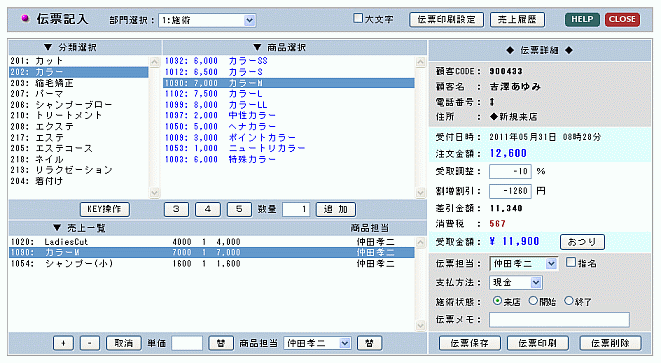
●商品選択の説明
【部門選択】選択した部門に所属する分類が「分類選択」に表示されます。 【分類選択】 選択した分類に所属する商品が「商品選択」に表示されます。 分類の表示順は「商品-MASTER 登録」画面の設定順です。 【商品選択】【1,2,3,4,5】【数量,追加】 下記の3通りの方法で、伝票に商品を追加できます。 1.商品をダブルクリックして、伝票に追加する。 2.商品を選択し「1,2,3,4,5」ボタンをクリックして、伝票に追加する。 3.商品を選択し「数量」を入力後「追加」ボタンをクリックして、伝票に追加する 商品の表示順は「商品-MASTER」画面の設定順です。 【大文字】 チェックを入れると、「伝票記入」画面の文字サイズが大きくなります。 【伝票印刷設定】ボタン 「伝票印刷設定」画面を表示します。 【売上履歴】ボタン 顧客の「売上履歴」画面を表示します。 ●伝票商品一覧の説明
【+】【−】選択した商品の数量を増減します。 数量が「0」の場合は、商品一覧から削除されます。 【取消】 選択した商品を、商品一覧から削除します。 【単価】 選択した商品の単価を変更します。 ここで変更した単価は、売上集計と日報の「単価替」欄に表示されます。 【商品担当】 選択した商品の「商品担当」を変更します。 アシストの場合は、商品担当を設定して下さい。 ●伝票詳細の説明
【顧客CODE】【顧客名】顧客CODEと顧客名が表示されます。 新規客の場合は「 新規 」と表示されます。 【割増割引】 注文金額に対して、割増割引をします。 (例:「-500」と入力して「Enter」キーを押すと、注文金額から500円割引します) 「差引金額」には、割引後の金額が表示されます。 【比率】 注文金額に対して、「%」で割増割引をします。 (例:「-5」と入力して「Enter」キーを押すと、注文金額から5%割引します) 「差引金額」には、割引後の金額が表示されます。 【おつり】 クリックすると、おつりを計算します。 【伝票担当】 この伝票の「伝票担当」を選択します。 【指名】 担当が指名された場合はチェックを入れて下さい。 チェックを入れて伝票保存すると、 顧客の「顧客担当」が、指名された担当に変更されます。 【支払方法】 伝票の支払方法を選択します。 選択した支払方法は「日報」画面の伝票一覧に表示され、 「売上集計」画面で、支払方法別に集計できます。
★クレジットカードで支払いの場合
「CARD」を選択すると、クレジットカード全般の支払いになります。 カード会社毎に管理する場合は、下記の「.」付きの会社名を選択して下さい。 「.VISA」「.JCB」「.EXP(アメリカン・エキスプレス)」 「.MAS(マスターカード)」「.DIN(ダイナースクラブ)」
★プリペイドカードで支払いの場合 「PREPAID」を選択すると、プリペイドカードの支払いになります。 右側に残高が表示されますので、クリックして増減後の残高を入力して下さい。 (伝票の「受取金額」は自動で引かれません。) より高度なプリペイド管理は「前受管理」をご利用下さい(プリペイド設定例) 【来店時間】【施術】 現在の「施術状態」により、下記の時間が表示されます。 「施術状態」が「来店」 の場合 ⇒ 伝票の受付時間 「施術開始」の場合 ⇒ 施術開始時間 「施術終了」の場合 ⇒ 施術開始時間と施術終了時間 【施術状態】 現在の施術状態です。 来店直後は「来店」にチェックが入っています。 施術開始時は「施術開始」 施術終了時は「施術終了」 に変更して「伝票保存」すると、保存した時間が「施術時間」に反映されます。 【伝票メモ】 この伝票に対するメモを記入できます メモは、伝票に印刷されます。 【伝票保存】 この伝票を保存します。 【伝票印刷】 この伝票を保存して、「伝票印刷」画面を起動します。 「伝票印刷設定」画面で、伝票印刷に関する設定ができます。 【伝票削除】 この伝票を削除します。 【年割】(「年割り」ライセンスが必要 ) 顧客の「年割ランク」が表示されます。 年間「12回」以上、継続して来店している年数が表示されます。 例)年間20回の来店を3年間継続している場合「年割:3」と表示されます。 |